Как распечатать чек с телефона сбербанк онлайн
- Зачем распечатывать чек
- Распечатка через сам Сбербанк Онлайн
- Распечатка через банкомат Сбербанка
- Посещение офиса Сбербанка
- Оплата сразу через банкомат или офис
- Сроки действий государственных пошлин
Зачем распечатывать чек
Если вы оплачиваете коммунальные услуги, то вряд ли вам понадобятся именно бумажные квитанции. Если только в ситуации, когда придется что-то доказывать: неверное зачисление, непонятные долги. Тогда для защиты собственных интересов может понадобиться реальный чек.
Чаще всего распечатать чек из Сбербанк Онлайн хотят люди, которые оплачивали какие-либо госпошлины через эту систему. При регистрации сделок, при решении вопросов с ГИБДД часто требуются именно оригиналы квитанций. Если вы подойдете к тому же сотруднику ГАИ для регистрации авто и покажите чек на экране телефона, вас развернут. Нужна именно бумажная квитанция, которая прикладывается к пакету документов.

При оплате пошлин лучше сразу уточняйте, нужно ли распечатать квитанцию в бумажном виде. Так вы избежите ситуации, что вас развернуть из-за недостачи этого документа.
Распечатка через сам Сбербанк Онлайн
Хорошо, если дома или на рабочем месте есть принтер, тогда можно распечатать чек самостоятельно через историю операций. Обратите внимание, что нужен именно принтер и компьютер, которые синхронизированы друг с другом. Если есть печатное устройство с сопряженным печатным устройством, тогда можно выполнить распечатку и с мобильного приложения банка.
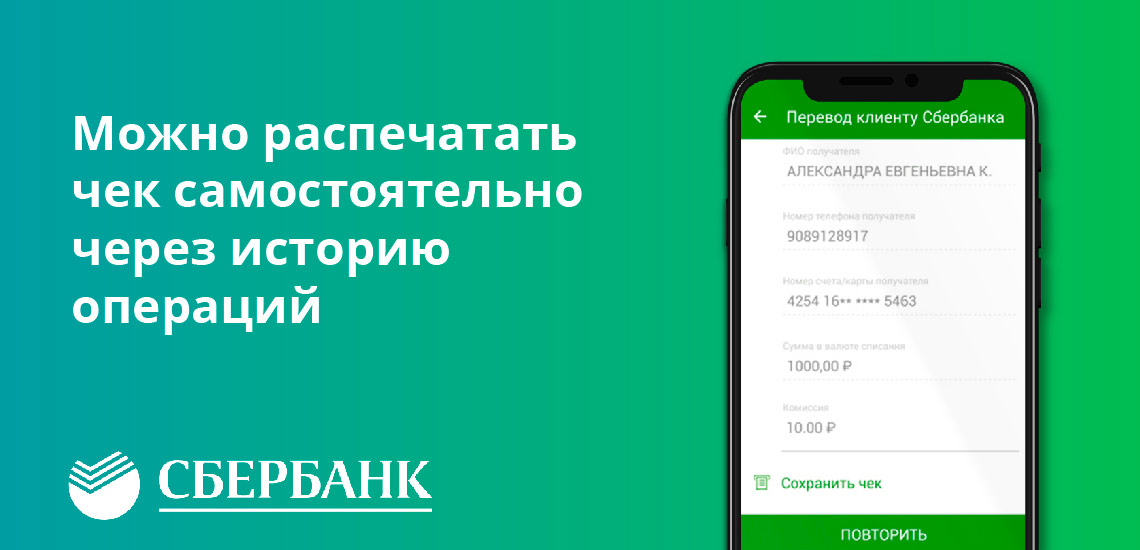
Порядок действий:
- Открываете Сбербанк Онлайн со своего компьютера, заходите в систему под личными учетными данными.
- Заходите в историю операций и находите ту, по которой нужно распечатать квитанцию. В ее карточке найдете строку “Печать чека”.
- Открывается квитанция, отправляете ее на печать на принтер. Можете сразу указать на печать нескольких экземпляров.
Обязательно проверьте, чтобы печать была нормальная, чтобы все необходимые данные отражались хорошо. Иначе есть риск, что нужная инстанция отклонит бумагу.
Понятно, что доступ к принтерам есть далеко не у всех, но и в этом ситуации можно найти выход. Сохраните электронную квитанцию на компьютере, после перекиньте ее на обычную флешку и отправляйтесь в любой салон, где вам за небольшие деньги выполнять распечатку. Обычно за лист берут не больше 5 рублей, поэтому дело простое и не затратное.
Распечатка через банкомат Сбербанка
Этот способ актуален только для тех, у кого есть дебетовая или кредитная карта этого банка.
Алгоритм действий:
- Подходите к удобному банкомату Сбербанка, вставляете в него карту и вводите ПИН-код. Если расположение терминалов вам не известно, ближайший найдете на сайте банка.
- Откроется меню, в нем нужно зайти в раздел платежей. Там выбираете пункт “Платежи, шаблоны и автоплатежи”.
- Теперь нужно открыть историю операций и найти там ту, квиток по которой нужно распечатать.
- Открываете платеж, нажимаете “Операции” и там “Печать чека”.
- Устройство тут же выдаст квитанцию, которая ничем не будет отличаться от той, что дается в кассе или печатается самостоятельно на принтере.

Посещение офиса Сбербанка
Подходите к оператору и говорите, что желаете распечатать квитанцию по платежу, который был проведен через интернет-банк. Сотрудник Сбербанка найдет эту информацию и выдаст нужный документ, напечатанный на бумаге.
В отделении можете обратиться к сотруднику, который работает в зале. Он поможет распечатать чек через банкомат, который всегда есть в офисах Сбера.
Оплата сразу через банкомат или офис
Хорошо, если есть прямой доступ к принтеру, тогда можно в любой момент скачать чек из системы Сбербанк Онлайн и распечатать его. Но если печатающего устройства нет под рукой, лучше сразу выбирать методы оплаты пошлин, при которых вы сразу получите квитанцию на руки.
Обратите внимание, что речь не идет об оплате тех же коммунальных услуг, по ним можно спокойно проводить платежи через банкинг или мобильное приложение, чеки требуются в исключительных ситуация. А вот если речь о госпошлине, то практически всегда нужен оригинал чека.
Если у вас есть банковская карта Сбербанка, проведите оплату через банкомат, который после сразу выдаст вам квитанцию:
- Подходите к банкомату или платежному терминалу, вставляете в устройство карту, вводите ПИН-код.
- Заходите в раздел платежей и ищите по ИНН нужную вам инстанцию. Номер ИНН найдете в квитке на оплату.
- Если учреждение оказывает несколько услуг, нужно выбрать из предложенного варианта нужный. Далее следует указать всю информацию о плательщике, которую требует система: ФИО, паспортные данные, адрес прописки и пр.
- Вводите нужную сумму и завершаете операцию. Деньги списываются с вашей карты, банкомат выдает чек, который и нужно сохранить.
Обратите внимание, что за проведение платежей Сбербанк может брать комиссию. Ее размер увидите или услышите при совершении операции.
Сроки действий государственных пошлин
Если вы оплачивали пошлину недавно, то ее еще можно найти в Сбербанк Онлайне и выполнить распечатку. Но если прошло уже много времени, это может оказаться невозможным. Важны и сроки действия квитанций, возможно, они будут для вас уже неактуальными:
Так что, если прошло много времени, возможно, квитанция уже не будет актуальна и распечатывать ее через Сбербанк Онлайн будет не нужно.
Источник информации:
Комментарии: 5
Если у вас есть вопросы по этой статье, вы можете сообщить нам. В нашей команде только опытные эксперты и специалисты с профильным образованием. В данной теме вам постараются помочь:
Добрый день! Подскажите пожалуйста как мне восстановить чек об оплате ,оплачивала в банке наличными,чек отдавала юристу,что вел дело ,сейчас нужен этот чек,юрист пропал,можно ли мне восстановить через банк?
Людмила, добрый день. Обратитесь в отделение банка с паспортом, сообщите оператору сумму платежа, дату и время совершения операции. Возможно, вам смогут помочь.
Развитие банковской системы позволило осуществлять большинство платёжных операций без обращения в финансовую организацию при помощи приложений интернет-банкинга. Бумажный чек в этом случае на руки не выдаётся. У клиентов самой популярной финансовой структуры в России иногда возникает необходимость распечатать квитанцию в Сбербанк Онлайн. Такие ситуации возникают, когда подтверждение финансовой операции нужно предоставить в качестве доказательства совершённой оплаты госпошлины или налога.
Как найти чек в Сбербанк-Онлайн
Перед тем как напечатать чек, его нужно найти. Для этого надо войти в Сбербанк-Онлайн. Вся история операций, совершённых через этот ресурс и не только, хранится здесь постоянно и доступна в любое время. Пароль для доступа в личный кабинет можно взять в банкомате этой финансовой организации, достаточно располагать действующей картой.
После авторизации нужно перейти в раздел «История операций», который находится в правой колонке сайта. В нём хранятся все совершённые операции по счетам и картам клиента. Для поиска можно воспользоваться различными инструментами сортировки. Например, можно отсортировывать данные по дате совершения или по сумме платежа. Существует возможность вывода на экран операций за неделю, месяц, или другой промежуток времени. К услугам клиентов также расширенный фильтр, значительно ускоряющий поиск нужной квитанции.
Сохраняем или распечатываем
Для сохранения и распечатывания электронного чека необходимо открыть строку операции. После чего нажать кнопку «Печать чека», которая отображается в виде иконки принтера внизу страницы. По умолчанию Сбербанк Онлайн предложит подключённому к компьютеру принтеру напечатать электронную квитанцию. Делается это в несколько кликов.

Если в свободном доступе нет принтера, существует вариант сохранения печатной версии в формате PDF. После чего его можно переместить на любой удобный носитель и распечатать. Для этого также нажимается кнопка с изображением печатающего устройства, но в появившейся печатной версии нужно нажать кнопку «Изменить» и в открывшемся диалоговом окне сохранить файл в нужном формате.
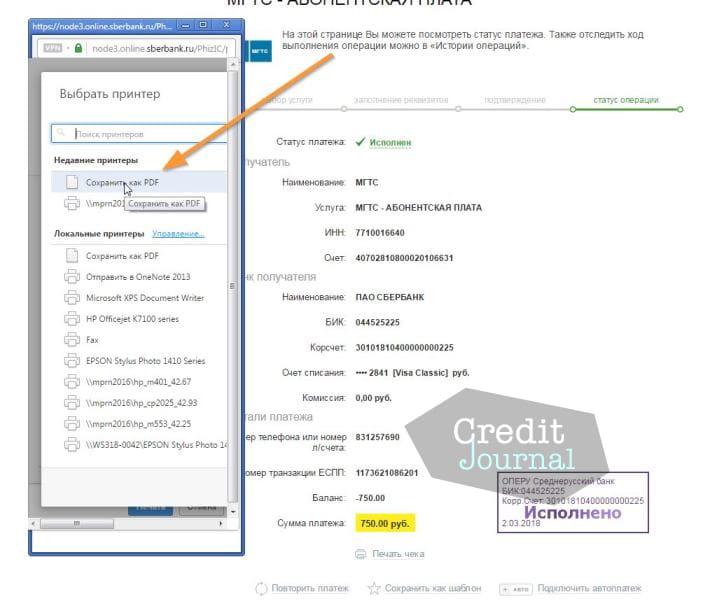
Эта функция доступна только для полноценной версии сайта. Тем, кто попытается это сделать при помощи мобильного приложения, будет предложен вариант с отправкой файла на электронную почту.
Как найти чек в мобильном приложении
Компьютер не всегда есть рядом, а квитанция может понадобиться в любой момент. В Сбербанке реализовали возможность поиска платежа и сохранение платёжки из сотового телефона при помощи мобильного приложения.
Для этого достаточно зайти в Сбербанк Онлайн на смартфоне и выбрать пункт меню «История». В нём можно отследить любую операцию, которая совершалась по счетам и картам клиента. Открыв квитанцию, её можно сохранить:
- выбрав пункт меню «Сохранить чек»;
- сформированный чек об оплате сохраняется нажатием зелёной кнопки с таким же названием.
После этого приложение предложит три варианта:
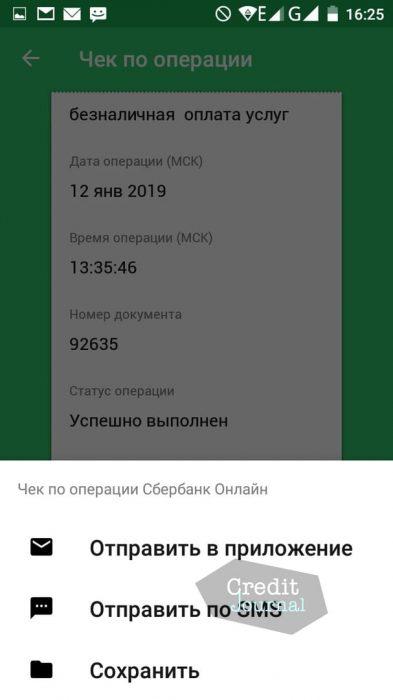
Отправляем чек на электронную почту
Получить чек через банкомат
Иногда у клиента нет возможности в короткие сроки распечатать квитанцию на принтере, а она очень нужна. Тогда существует простой альтернативный вариант. Каждому держателю карты Сбербанка распечатать электронный чек можно в любом банкомате этой финансовой организации. Для этого достаточно иметь при себе действующую банковскую карту.
Порядок действий в этом случае выглядит следующим образом:
- В банкомат вставляется карта.
- Вводится правильный ПИН-код.
- В появившемся на экране меню выбирается пункт «Платежи и переводы».
Далее порядок действий состоит из выбора следующих подпунктов: «Платежи, шаблоны и автоплатежи», за ним «История операций». В появившемся окне будет доступна история последних операций клиента. При помощи поиска нужно найти интересующую квитанцию и выбрать её. На экране появится вся информация по ней. Останется только нажать на кнопку «Печать чека» и нужная квитанция появится в печатном виде через пару секунд.
Полученный чек будет иметь штамп банка, а также все обязательные реквизиты финансовой организации. В связи с этим он является полноценным документом, имеющим юридическую силу.
Такую возможность предоставляют также терминалы для оплаты этой финансовой организации, которые широко сегодня устанавливаются в общественных местах.
Этот способ подходит только для печати последних 10 операций. Более ранние квитанции в банкомате не отображаются, и за оригиналами этих документов нужно обращаться в любое отделение Сбербанка, имея при себе документ, удостоверяющий личность.
Информация по квитанции
Чтобы получить возможность распечатать чек через интернет, нужно быть уверенным, что платёж был исполнен банковской организацией. Для этого в истории операций нужно отследить статус. Если он имеет вид «Исполнен», тогда с его распечаткой не возникнет проблем.
Если у операции установлен любой другой статус, то напечатать его не получится ни при каких обстоятельствах. Если всё в порядке, а распечатать не получается, возможны неисправности оборудования.
Распечатать квитанцию через Сбербанк Онлайн сегодня не представляет особого труда, достаточно иметь доступ к личному кабинету на сайте или в мобильном приложении. Эта финансовая организация предоставляет разнообразные способы печати чека, будь то оплата услуг или информация о переводе денег другому человеку. Напечатать электронный чек можно в любой ситуации и с любыми возможностями, и он будет иметь юридическую силу.

В статье подробно рассмотрены способы распечатки электронного чека из Сбербанк-онлайн на компьютере, через мобильное приложение или банковский терминал. Как сделать это сразу после совершения транзакции или спустя некоторое время.
В современном мире инновации все больше входят в жизнь людей. Это касается и финансовой сферы – переводить деньги и оплачивать счета теперь можно буквально в один клик. Платежи все чаще проводятся в электронной форме, но многие хотят получать традиционные бумажные чеки. Для этого нужно знать, как получить чек при дистанционно проведенной транзакции. Так как у большинства читателей есть продукты Сбербанка, то и рассмотрим способы получения чека на примере его интернет-банка.
Для чего нужно получать чек
Получить чек по операции, проведенной через Сбербанк-онлайн, могут только клиенты этого банка, у которых есть кредитная или дебетовая карта с подключенным мобильным банкингом. После авторизации в системе клиент получает доступ в свой личный кабинет, где может проводить разные банковские операции, не выходя из дома.
На первый взгляд, в бумажном чеке нет особой необходимости – вся информация о проведенных платежах по коммунальным услугам и другим транзакциям автоматически сохраняется в системе, и при необходимости ее достаточно легко найти. Однако бумажные чеки иногда все же нужны – бывает, что платеж можно подтвердить только бумажным документом (например, в некоторых государственных учреждениях), или случается ситуация, когда чек нужно предъявить немедленно, а интернета поблизости нет. Для этих случаев и оформляются бумажные чеки.
Распечатанные и подшитые в одном месте чеки помогают контролировать семейный бюджет. А людям, выплачивающим кредиты, чеки могут понадобиться подтверждения внесения очередного платежа (при возникновении спорной ситуации с банком). Чек станет подтверждением денежного перевода, если деньги не дошли до получателя. Также бумажный чек иногда помогает аннулировать начисленные штрафы или пени.
Как сохранить чек в электронном виде
Если сразу после перевода бумажный чек не требуется, то его все равно можно сохранить на компьютере в электронном виде. Порядок действий такой:
Как распечатать бумажный чек из Сбербанк-онлайн
Любая банковская операция завершается выдачей квитанции, которая подтверждает списание денег со счета. Это работает и в системе Сбербанк-онлайн, где после проведения оплаты можно без проблем получить на руки распечатанный чек. Сделать это можно несколькими способами.
Из личного кабинета, спустя время
В личном кабинете в Сбербанк-онлайн сохраняются данные обо всех транзакциях, которые проводил пользователь. Благодаря этому в любое время можно найти информацию о любом переводе или платеже и распечатать квитанцию. Информация о проведенных платежах находится в разделе «История операций».
Чтобы распечатать чек по любой операции, нужно:
- Авторизоваться в системе Сбербанк-онлайн.
- Выбрать карту, с которой была проведена оплата:
- Далее появится список всех транзакций по этой карте:
- В конце списка нужно нажать на «История операций», после чего появится список операций, каждую из которых можно открыть. В начале списка отображаются недавние операции, а более давние можно найти через поиск. Чтобы найти операцию, нужно ввести в строке поиска любую информацию о ней (например, получателя), или же выбрать соответствующие даты в календаре:
- После выбора транзакции отобразится вся информация о ней. Снизу есть иконка в виде принтера, после нажатия на которую система автоматически формирует квитанцию. После этого достаточно выбрать принтер и распечатать документ:
Сразу после совершения транзакции
После отправки платежа квитанцию можно сразу вывести на печать. Для этого после подтверждения платежа нужно не закрывать страницу с переводом, а нажать на иконку распечатки чека в самом низу. Система сформирует квитанцию и отправит ее на печать, останется только выбрать принтер и распечатать документ.
Единственное требование – нужно, чтобы принтер был подключен к компьютеру.
Из мобильного приложения
В мобильном приложении системы Сбербанк-онлайн в любое время можно увидеть информацию о проведенных ранее платежах, а также сформировать квитанции по ним.
Получить чек из мобильного приложения достаточно просто:
Через банкомат
Если поблизости нет компьютера или смартфона с соответствующим приложением, то распечатать чек можно и через банкомат Сбербанка.

Порядок действий такой:
- Вставить в банкомат карту, с которой производилась транзакция, и набрать ПИН-код.
- Затем на экране выбрать пункт «Переводы и платежи» , а потом – «Шаблон и автоплатежи» .
- Из перечня транзакций выбрать необходимую.
- Распечатать чек по выбранной операции.
- Не забыть забрать карту из банкомата.
Через банкомат можно распечатать чек только по относительно недавним платежам. Если транзакция была проведена давно, то посетить отделение Сбербанка или воспользоваться системой Сбербанк-онлайн с компьютера или смартфона.
В некоторых случаях распечатанного чека недостаточно для подтверждения транзакции. Тогда нужно зайти в любое отделение банка, где операционист выдаст документ, подтвержденный печатью и подписью.

При совершении любой операции в Сбербанк Онлайн формируется соответствующий чек. Чаще всего он не особо нужен клиенту, однако, если он потребуется, придется его сохранять в каком-то формате, например, PDF, и впоследствии распечатывать (либо хранить в электронном виде). Рассмотрим, как это можно сделать и что нужно учитывать.
- Как сохранить чек сразу после платежа
- Как сохранить чек из истории платежей
- Как разрешить запись Сбербанк Онлайн
- На Андроид
- На iOS
Как сохранить чек сразу после платежа
Самый простой способ – сохранить чек сразу же после совершения платежа. Предполагается, что клиент уже зашел в Сбербанк Онлайн и совершил платеж. Если это сделано, то никакой сложности в сохранении чека нет. Инструкция:
После подтверждения платежа перед клиентом появляется примерно такая форма. Тут нужно выбрать данный пункт:
![]()
Откроется новое окно. В нем выбираем «Сохранить как PDF».
![]()
Подтверждаем операцию и выбираем место сохранения.
Теперь этот файл можно открыть и посмотреть чек. Как вариант, его также можно распечатать.
Как сохранить чек из истории платежей
В Сбербанк Онлайн можно сохранить чек и из истории платежей. Это ненамного сложнее описанного выше метода. Инструкция:
Зайти в Сбербанк Онлайн.
В правой части экрана найти пункт «История операций».
![]()
После нажатия на него откроется новое окно, в котором будут перечислены все совершенные платежи. Останется лишь зайти в тот, чек к которому нужно распечатать. Дальше все точно так же, как и в описанной выше инструкции.
Как разрешить запись Сбербанк Онлайн
Разрешение на запись – это то же самое, что и печать чека, но актуальное для Смартфонов. Инструкции отличаются в зависимости от того, какая ОС управляет аппаратом.
На Андроид
Для того, чтобы разрешить запись (сохранить чек) на Андроид, нужно:
Зайти в приложение Сбербанк Онлайн на смартфоне.
Выбрать закладку «История».
Нажать на нужной операции, чек к которой нужно распечатать.
В нижней части найти кнопку «Сохранить чек».
Нажать на нее и выбрать место, где данные будут сохраняться.
Теперь документ сохранен на смартфоне и его можно просмотреть в любой момент. На некоторых устройствах, для того, чтобы произвести данную операцию, система может запросить разрешение на сохранение данных (именно поэтому процедура так называется).
Нужно дать это разрешение, иначе чек не будет сохранен.
На iOS
Для устройств, которые управляются iOS инструкция будет немного другой:
Зайти в приложение.
Зайти в раздел «История платежей».
Выбрать нужную операцию.
Как распечатать чек
После того как чек будет сохранен, распечатать его не составит особого труда. Это можно сделать, например, при помощи любого принтера или же в фотоцентре. Подробнее о том, как и где можно распечатать чек читайте в этой статье.
Читайте также:





